在win11电脑中用户把一些比较隐私的文件夹隐藏了,那怎么操作才能显示桌面隐藏的文件夹呢,首先我们打开此电脑中的盘符,再点击查看选项,在显示选项中点击隐藏的项目选项,这
在win11电脑中用户把一些比较隐私的文件夹隐藏了,那怎么操作才能显示桌面隐藏的文件夹呢,首先我们打开此电脑中的盘符,再点击查看选项,在显示选项中点击隐藏的项目选项,这样就能显示桌面隐藏的文件夹咯,也可以直接搜索文件夹选项,然后勾选显示隐藏的文件、文件夹和驱动器选项哦。
教程一
1、鼠标右击此电脑,选择打开,双击打开任意盘符
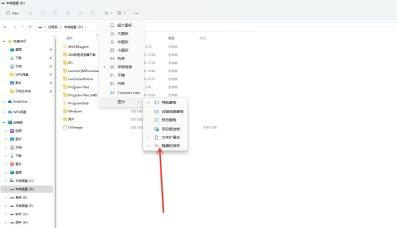
2、进入盘符后,点击右上角查看,选择显示,点击隐藏的项目
3、选择后即可查看到被隐藏的文件夹
教程二
1、打开搜索窗口,搜索文件夹选项,点击【打开】
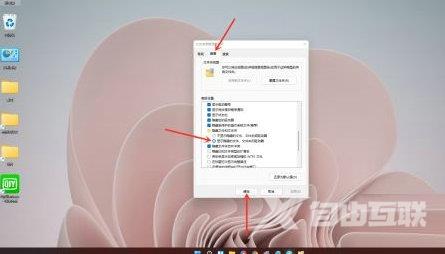
2、进入查看界面,勾选【显示隐藏的文件、文件夹和驱动器】,点击【保存】即可。
